Como configurar uma chave de acesso?
Para ativar uma chave de acesso, siga estas etapas:
- Abra o aplicativo NC Wallet;
- Toque nas três linhas > Segurança > Chaves de acesso;
- Toque em Criar chave de acesso;
- Dependendo do seu dispositivo, siga as instruções na tela:
Aplicativo móvel
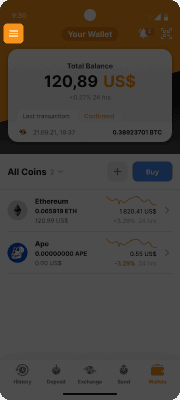
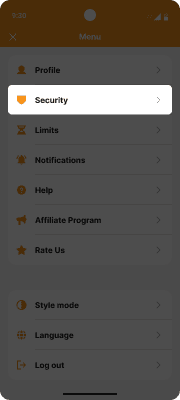
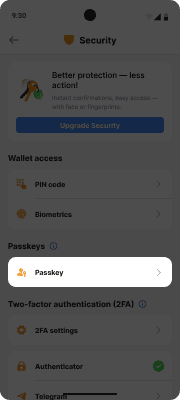
Aplicação web
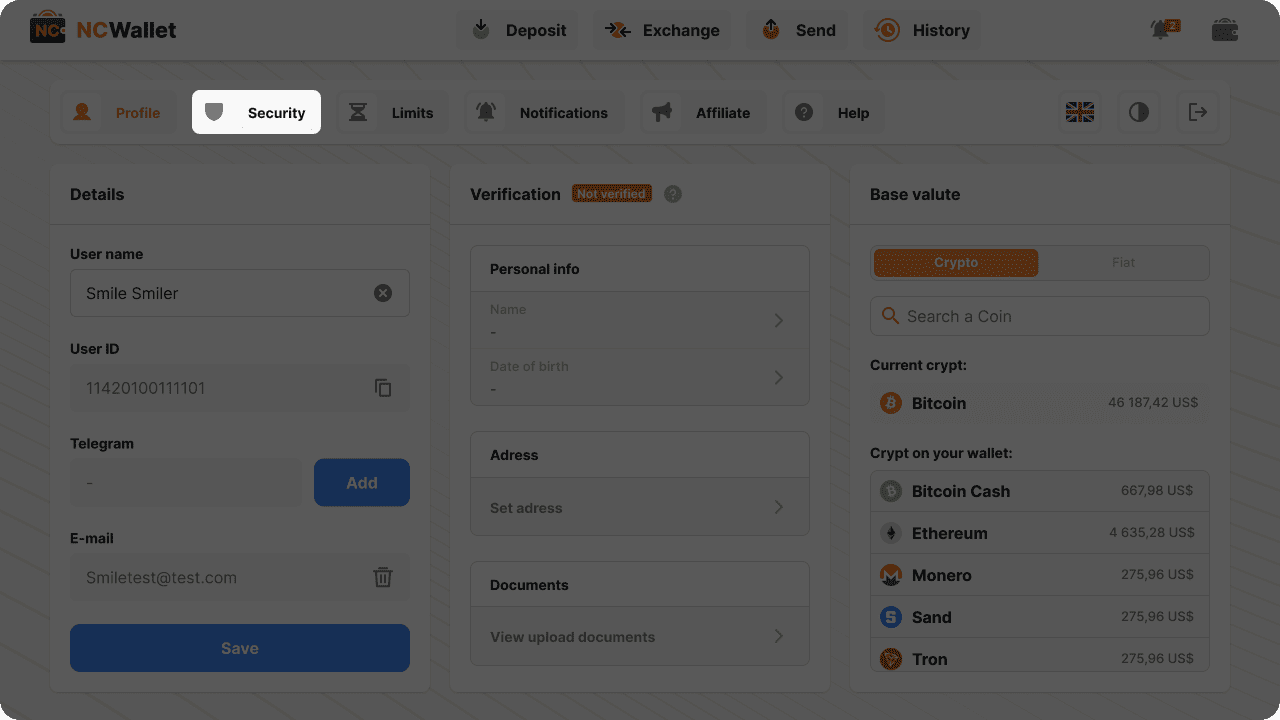
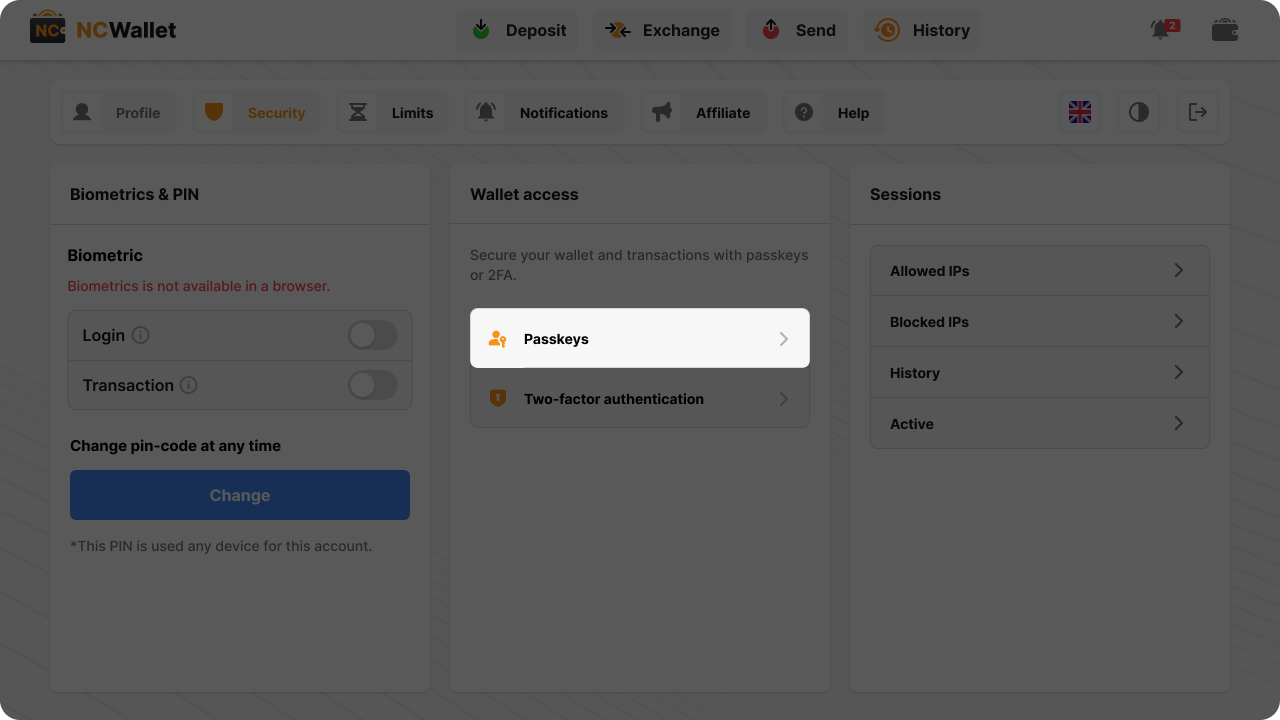
Aplicativo móvel
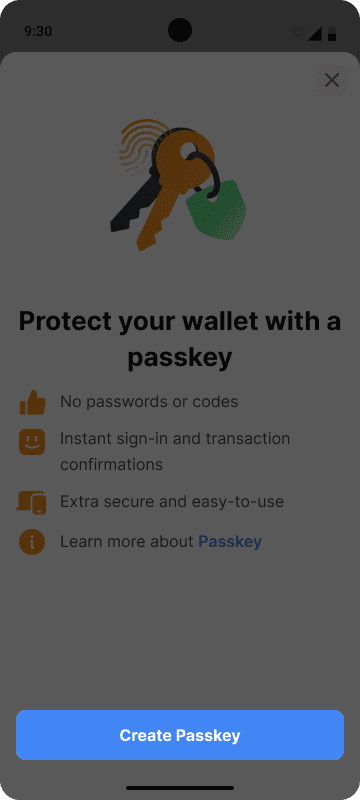
Aplicação web
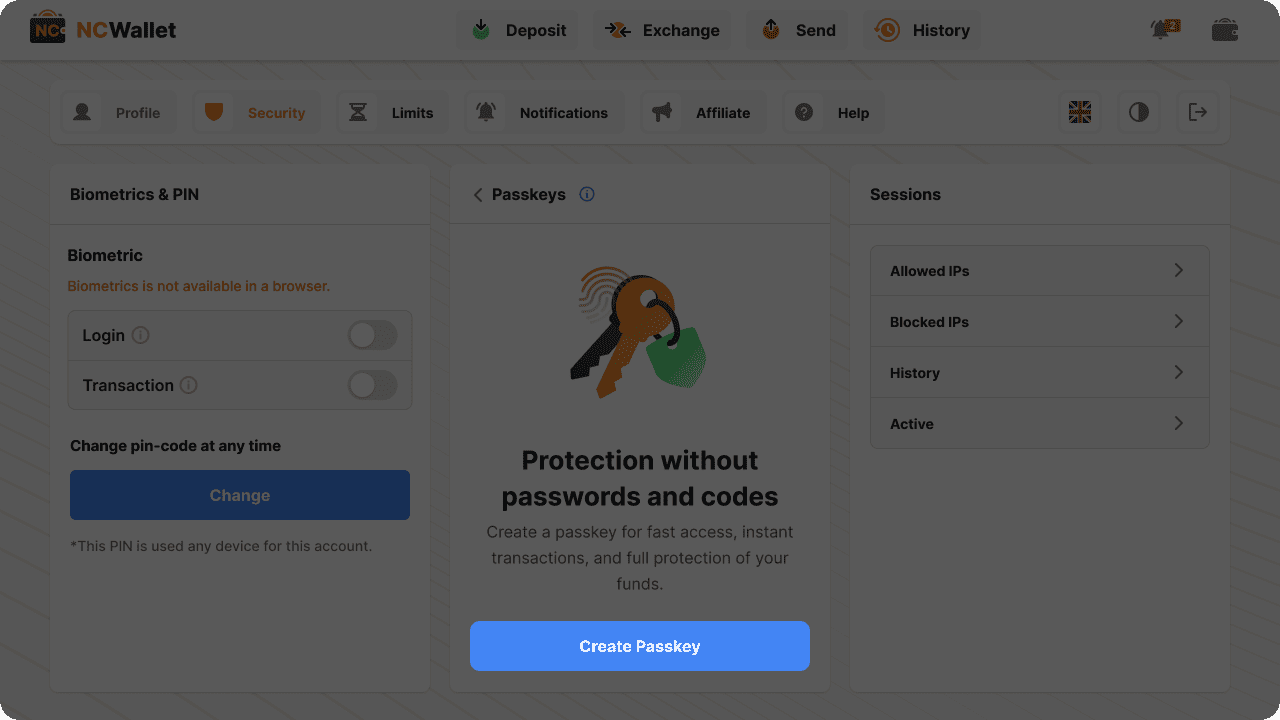
Dispositivos Android
Nota: Alguns botões ou recursos podem parecer diferentes ou ter nomes diferentes dependendo do seu dispositivo, sistema operacional ou versão dos aplicativos.
a) Google Password Manager
- Se o seu dispositivo Android tiver suporte ao Google Password Manager, uma janela pop-up aparecerá. Toque em Criar.
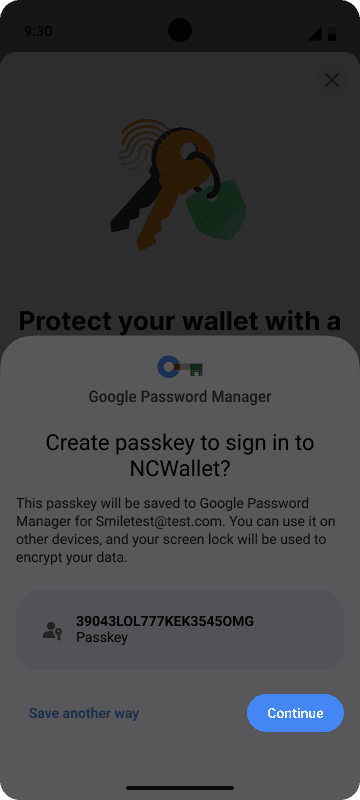
- Confirme com a impressão digital ou PIN.
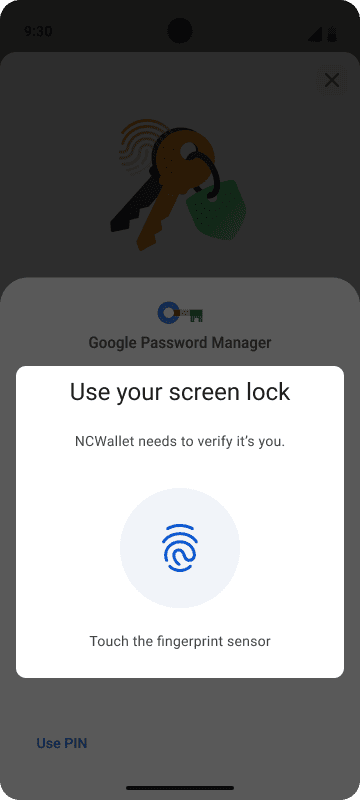 b) Chave de segurança USB
b) Chave de segurança USB
- Toque em Salvar de outra forma e depois em Chave de segurança USB.
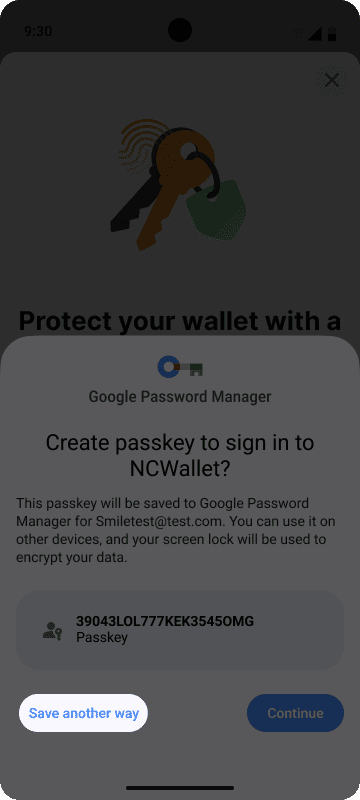
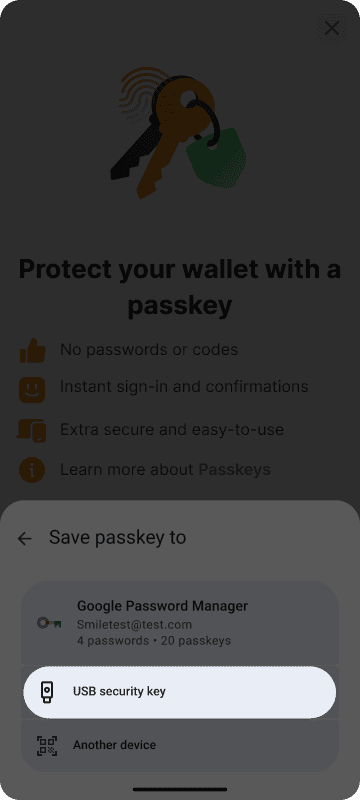
- Conecte a chave USB inserindo-a no dispositivo.
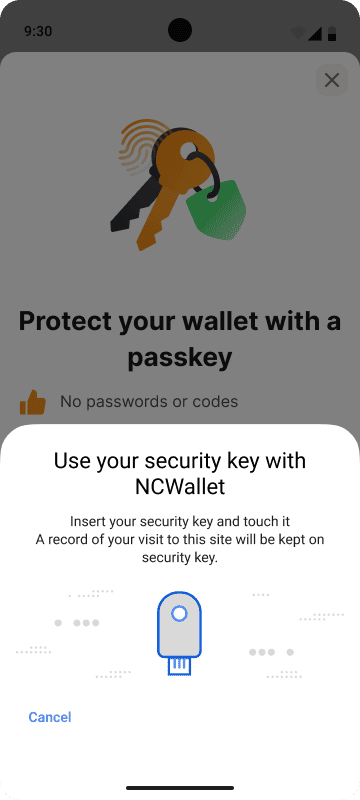 c) Outro dispositivo
c) Outro dispositivo
- Toque em Salvar de outra forma e depois em Usar outro telefone ou tablet.
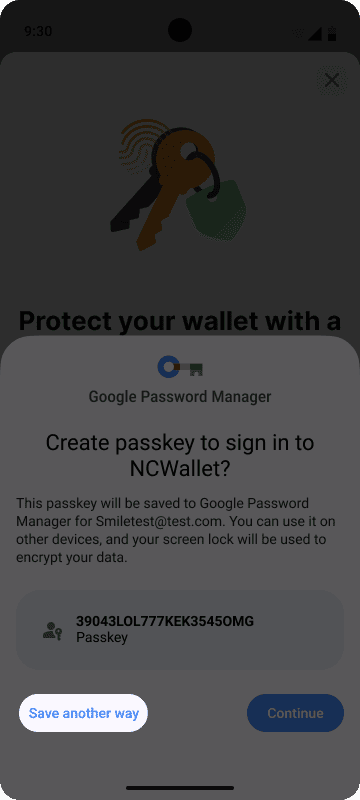
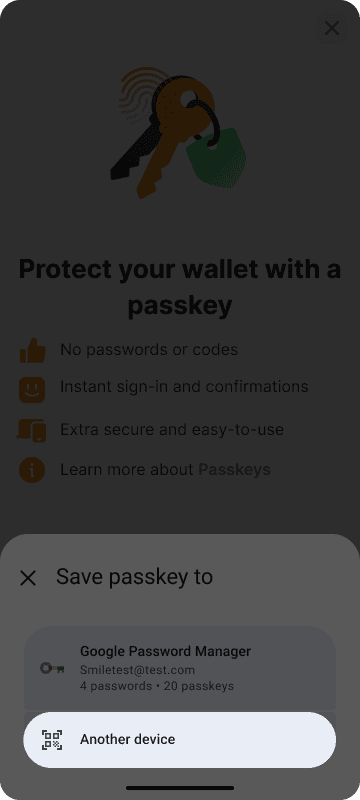
- Escaneie o código QR gerado com outro dispositivo para criar uma chave de acesso.
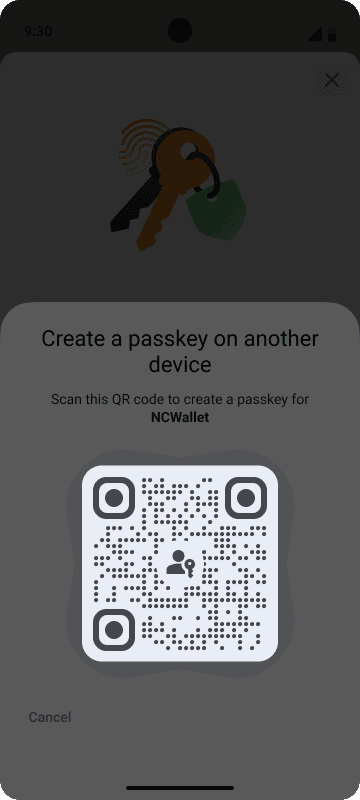
Dispositivos iOS
a) Chaves do iCloud / Senhas da Apple
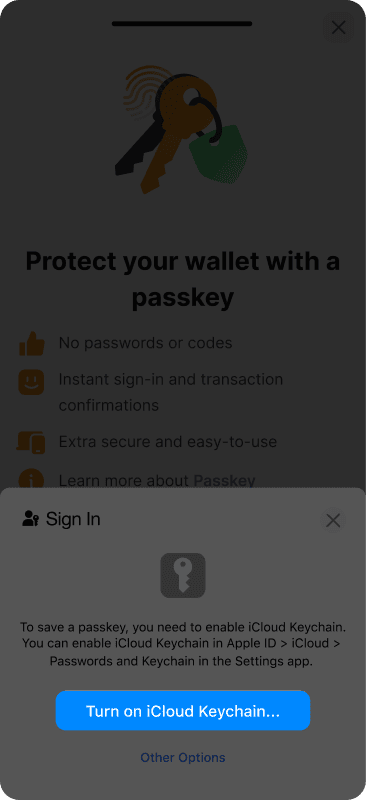
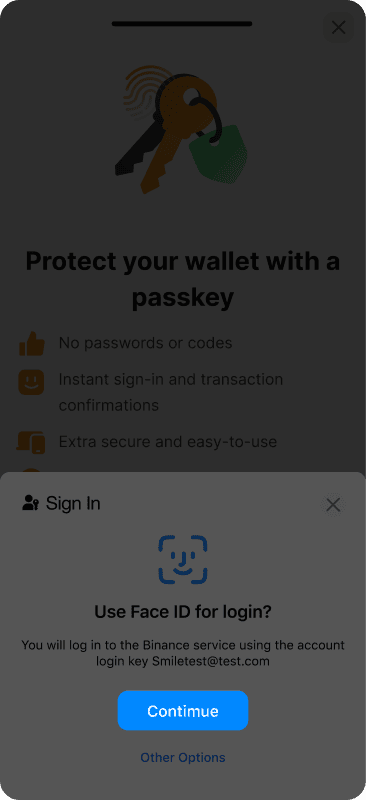
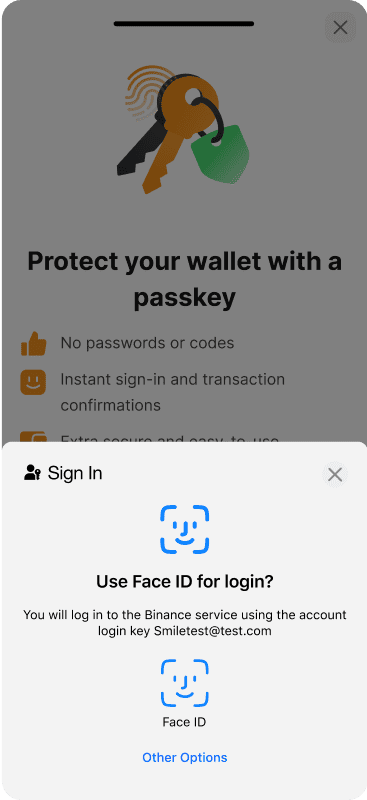
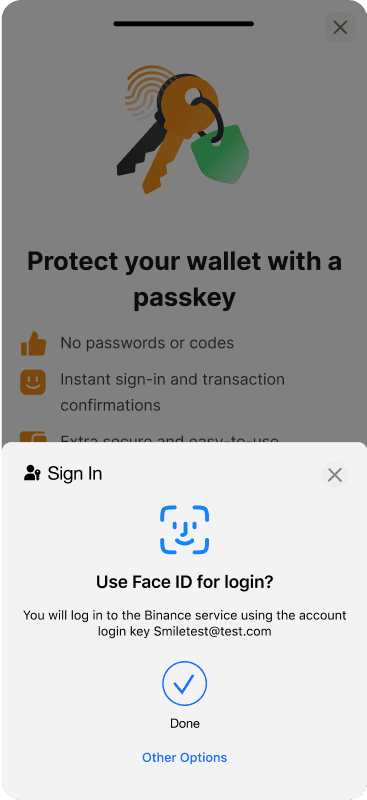 b) Chave de segurança USB
b) Chave de segurança USB
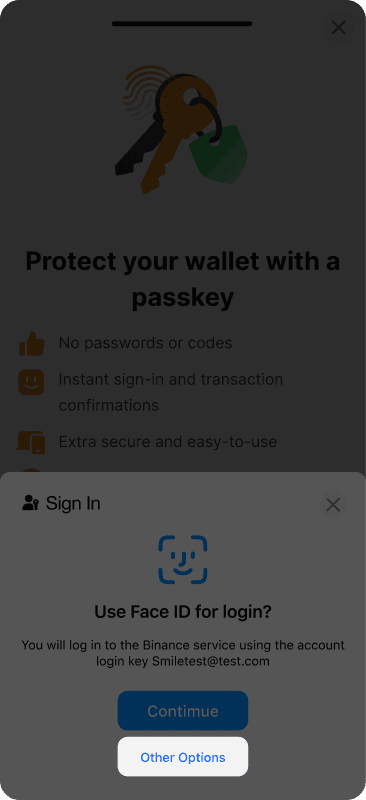
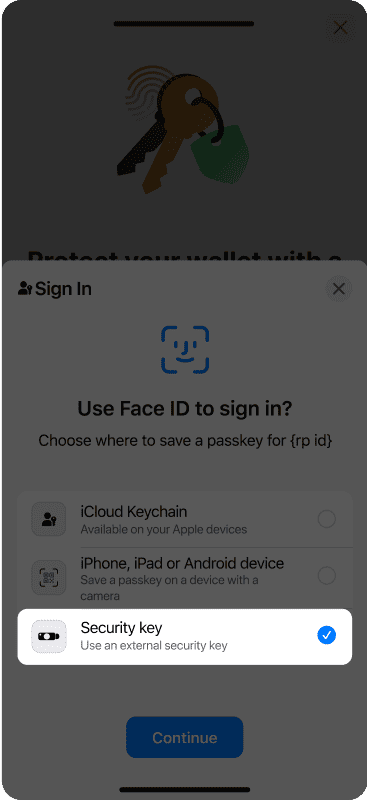
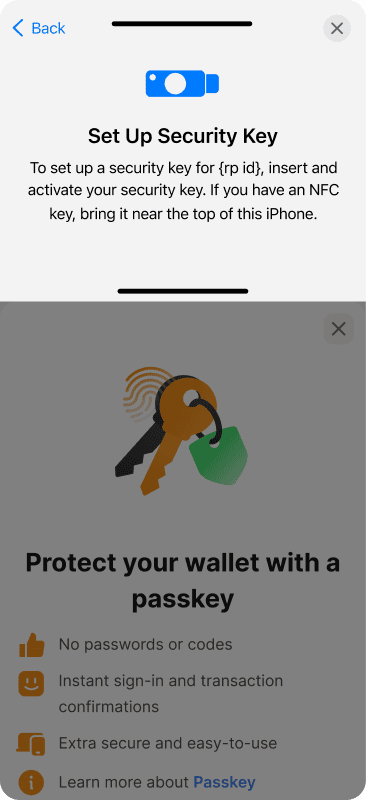 c) Outro dispositivo
c) Outro dispositivo
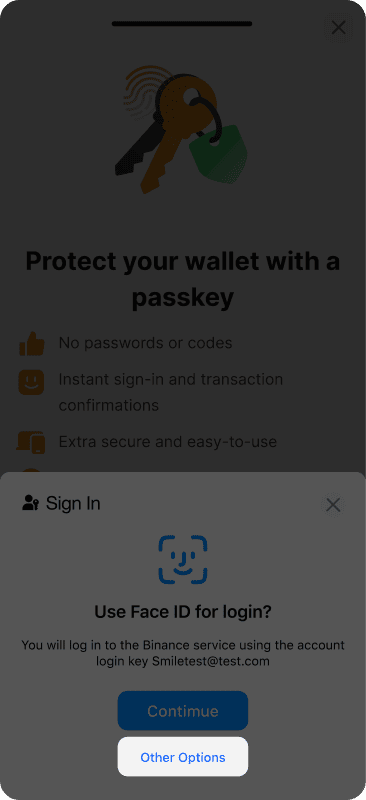
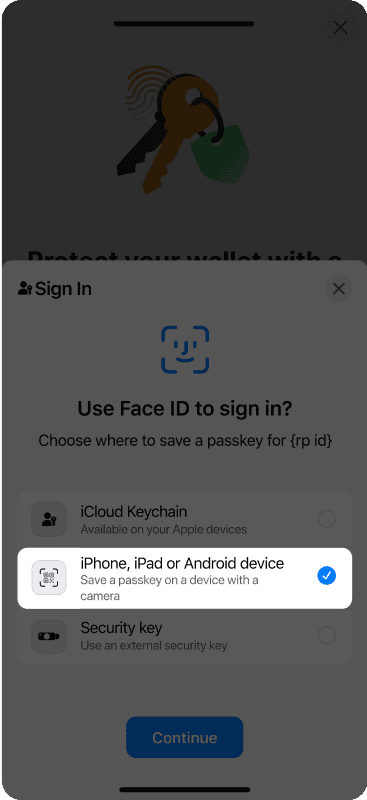
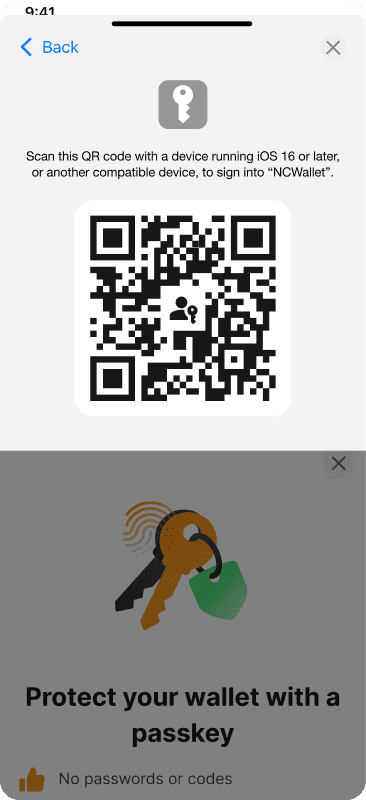
- Se o Chaves do iCloud não estiver ativado, será solicitado que você o ative. Toque em Ativar Chaves do iCloud e siga as instruções na tela.
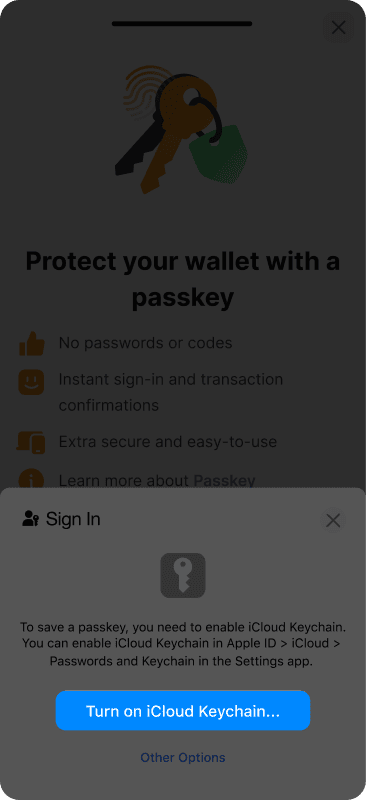
- Se o Chaves do iCloud já estiver ativado, toque em Adicionar chave de acesso e confirme com a senha, Face ID ou Touch ID.
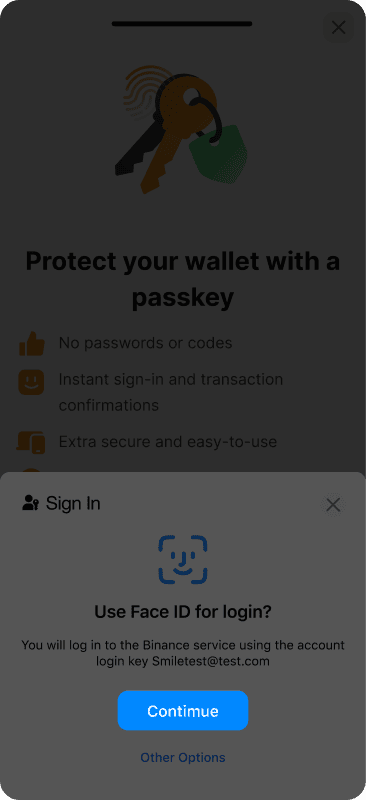
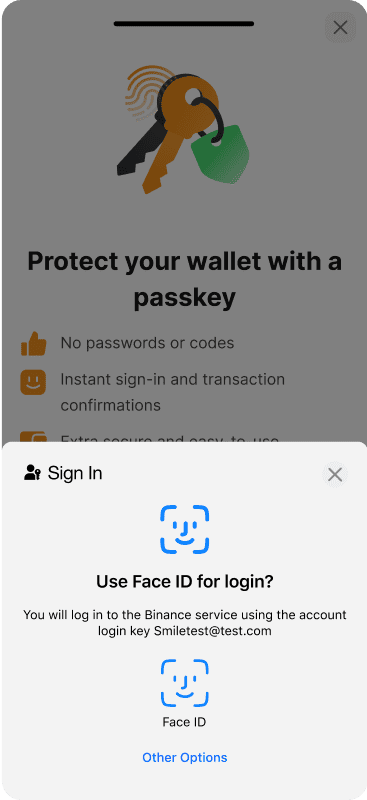
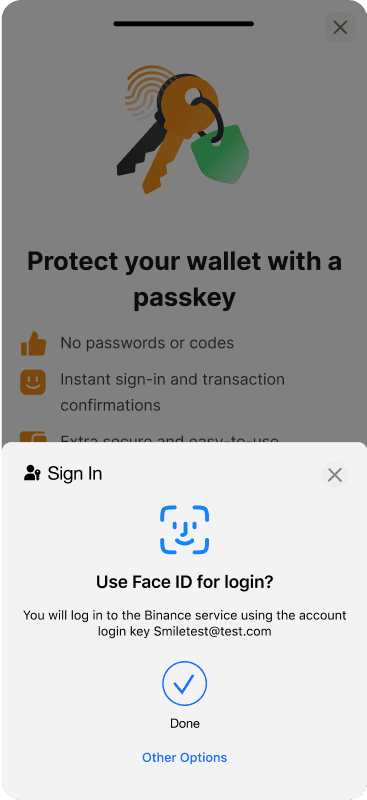
- Escolha Mais opções e Chave de segurança.
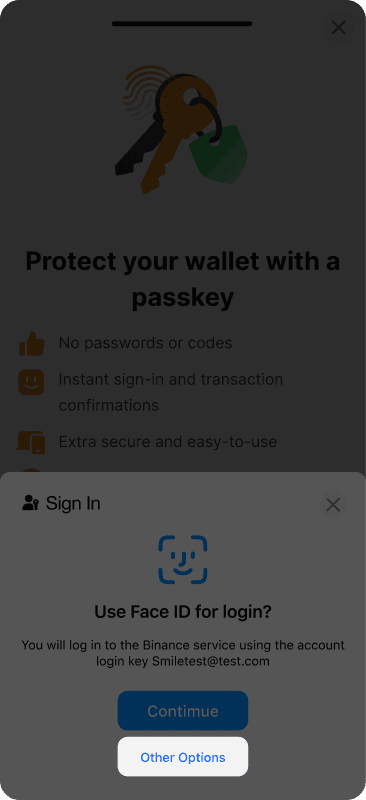
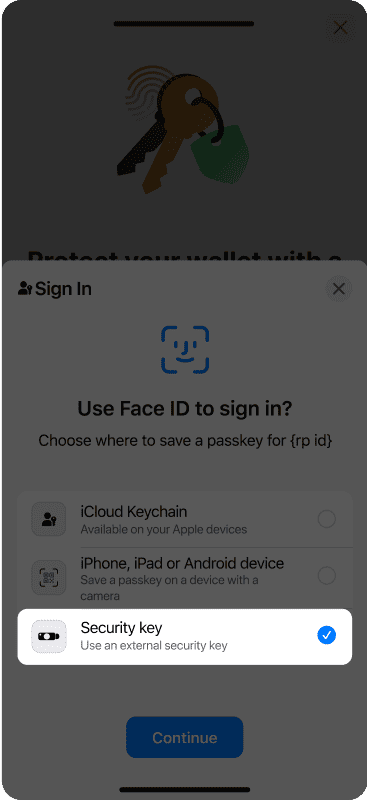
- Conecte a chave USB inserindo-a no dispositivo ou aproximando-a.
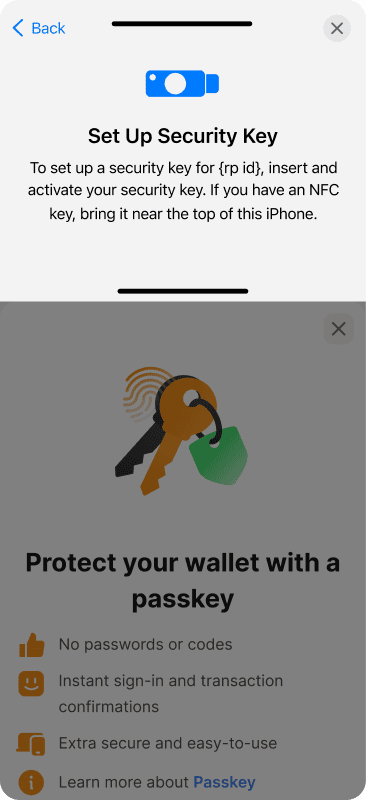 c) Outro dispositivo
c) Outro dispositivo
- Escolha iPhone, iPad ou dispositivo Android.
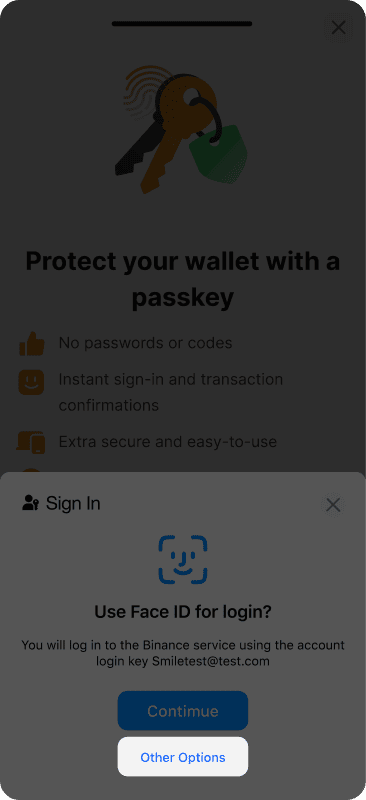
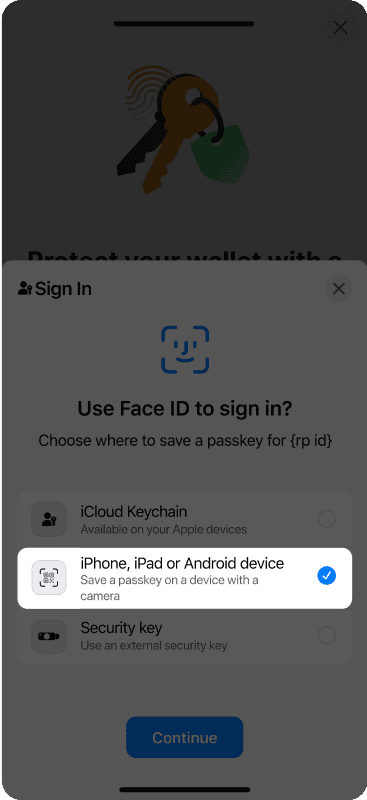
- Escaneie o código QR gerado com outro dispositivo para criar uma chave de acesso.
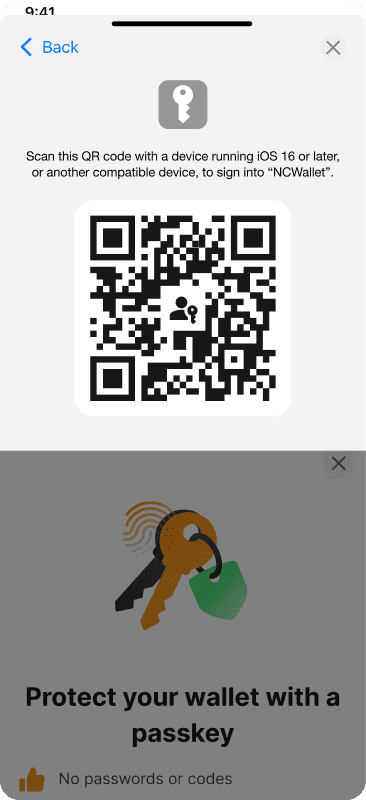
Web Desktop (Google Chrome — recomendado)
a) Perfil local do Chrome
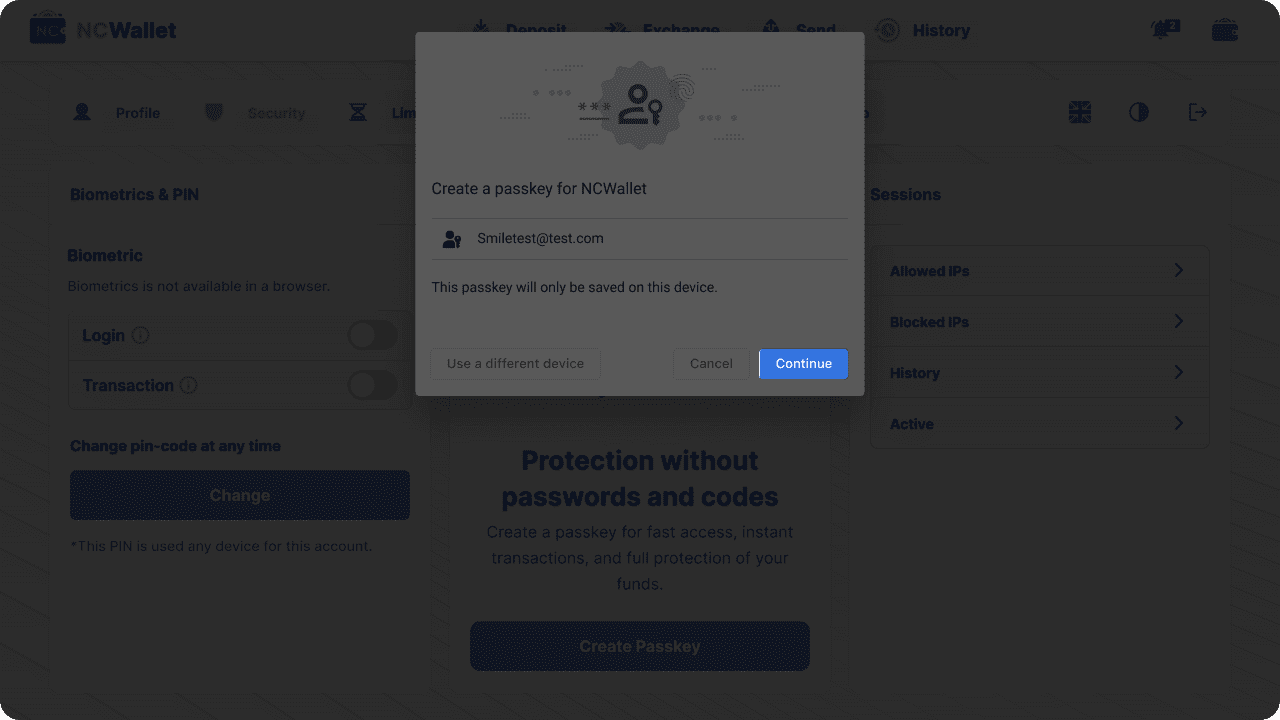
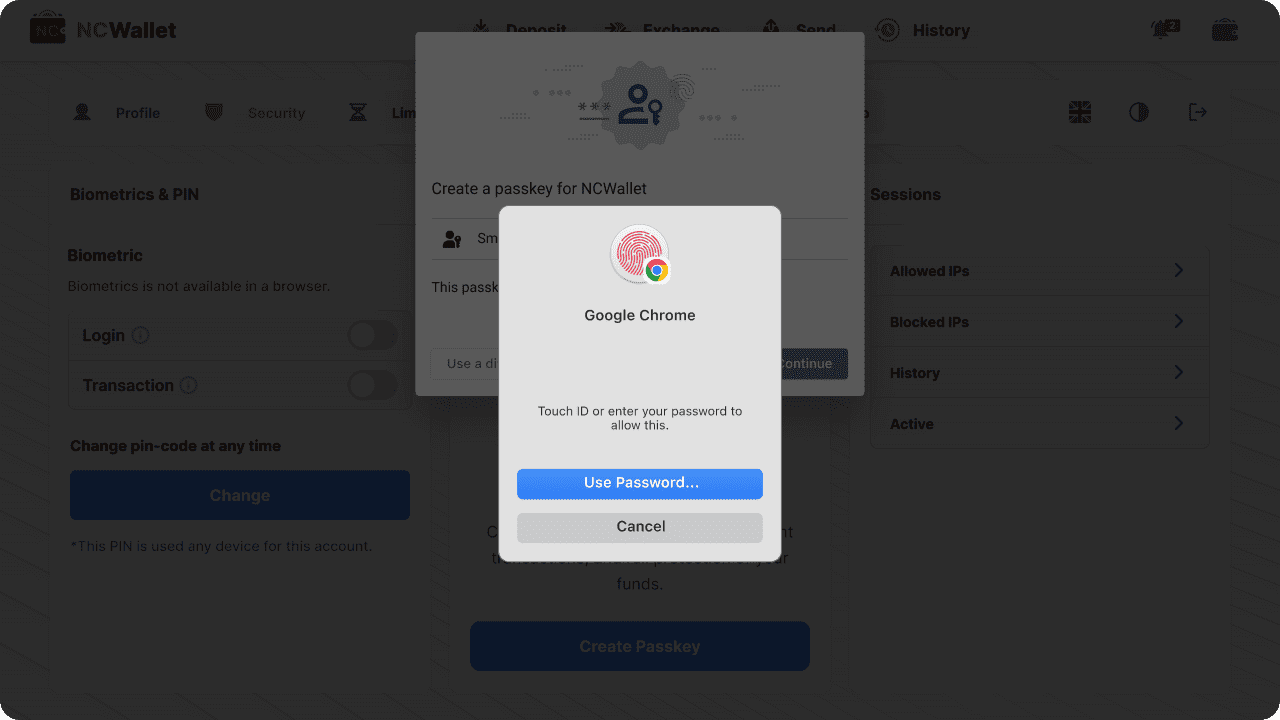 b) Google Password Manager
b) Google Password Manager
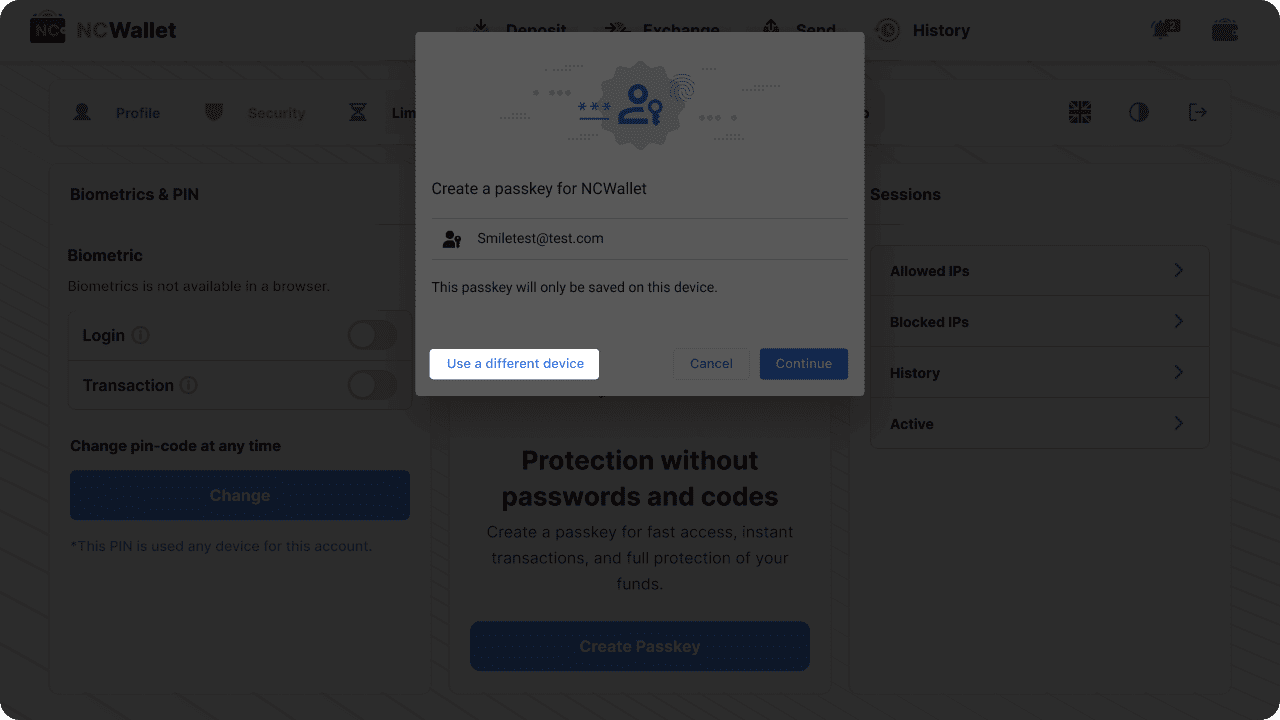
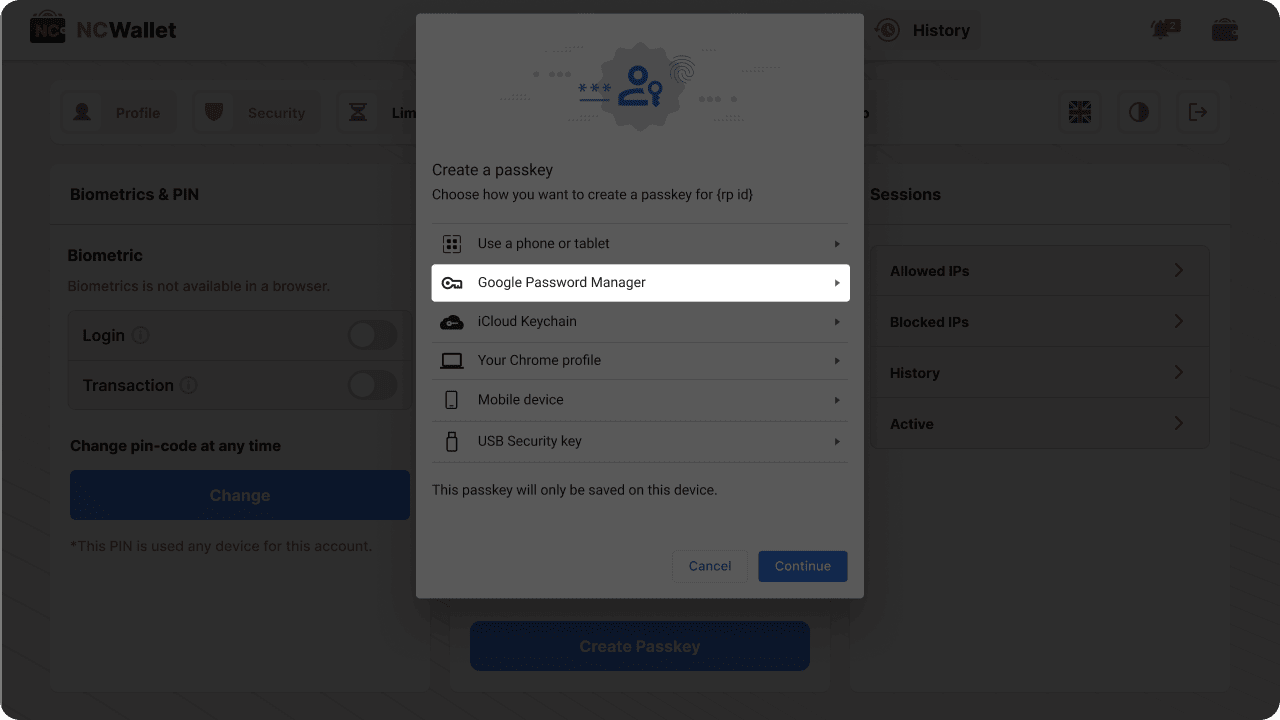
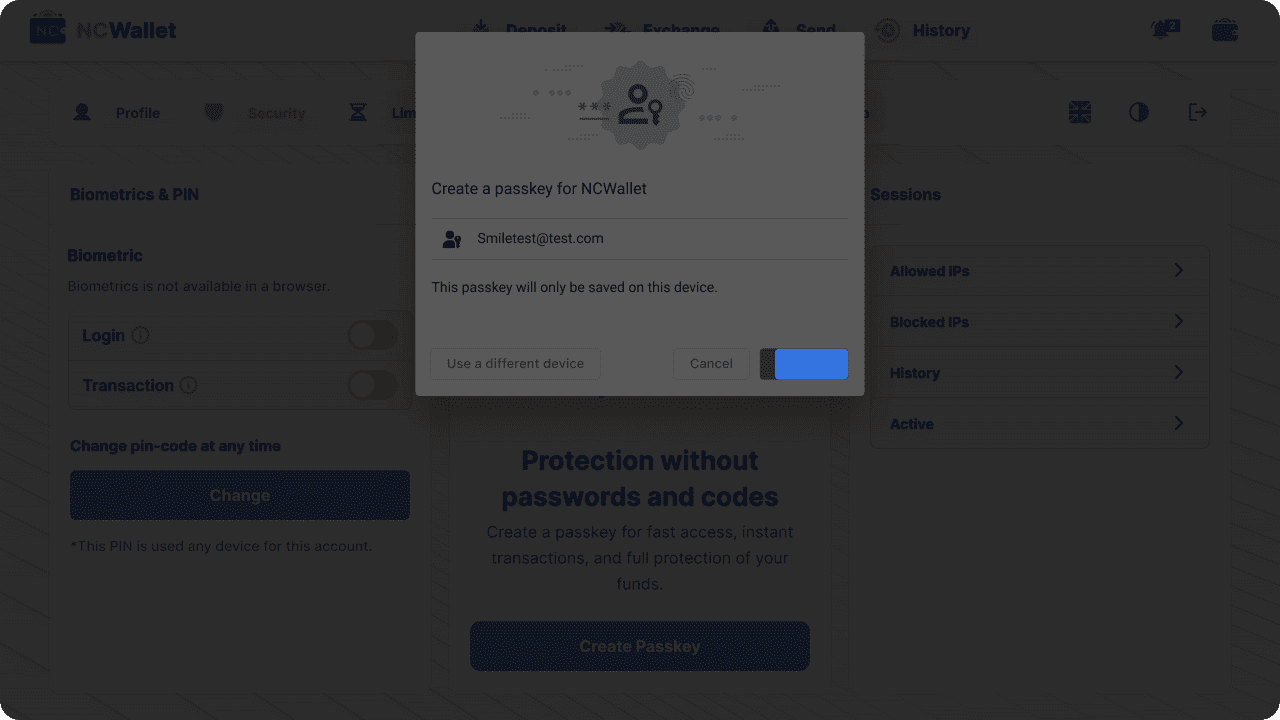 c) Chave de segurança USB ou outro dispositivo
c) Chave de segurança USB ou outro dispositivo
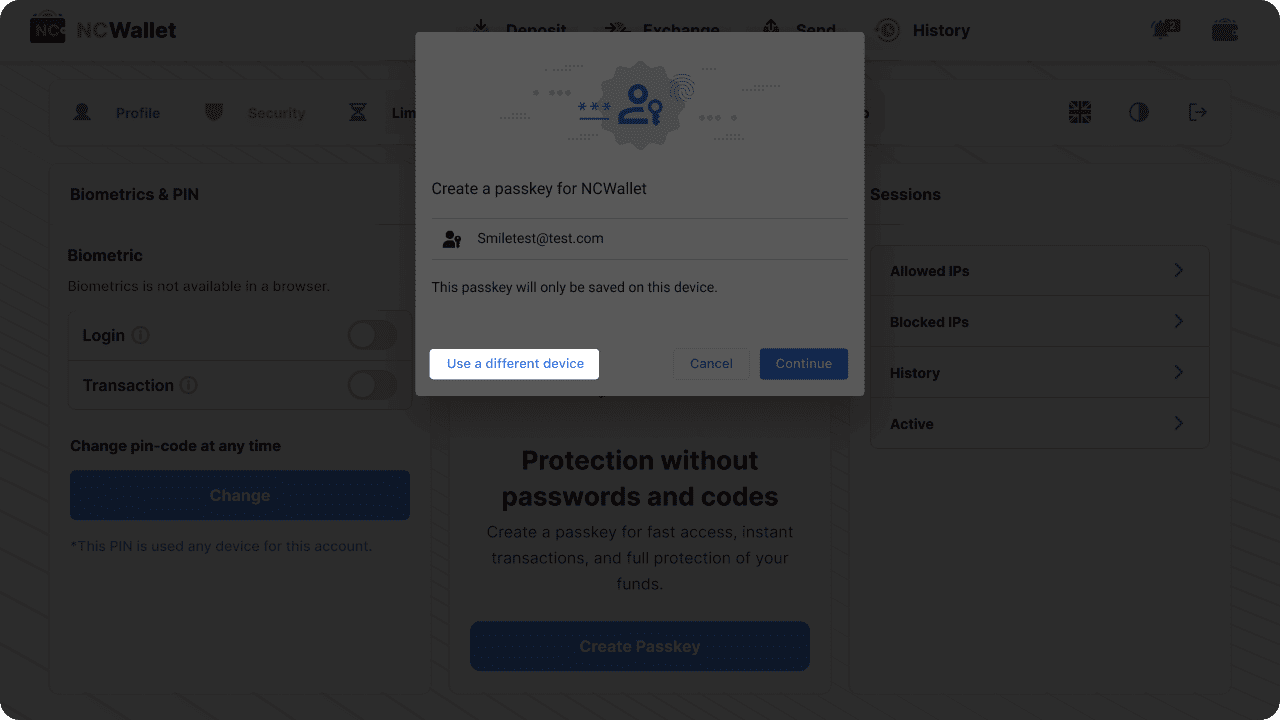
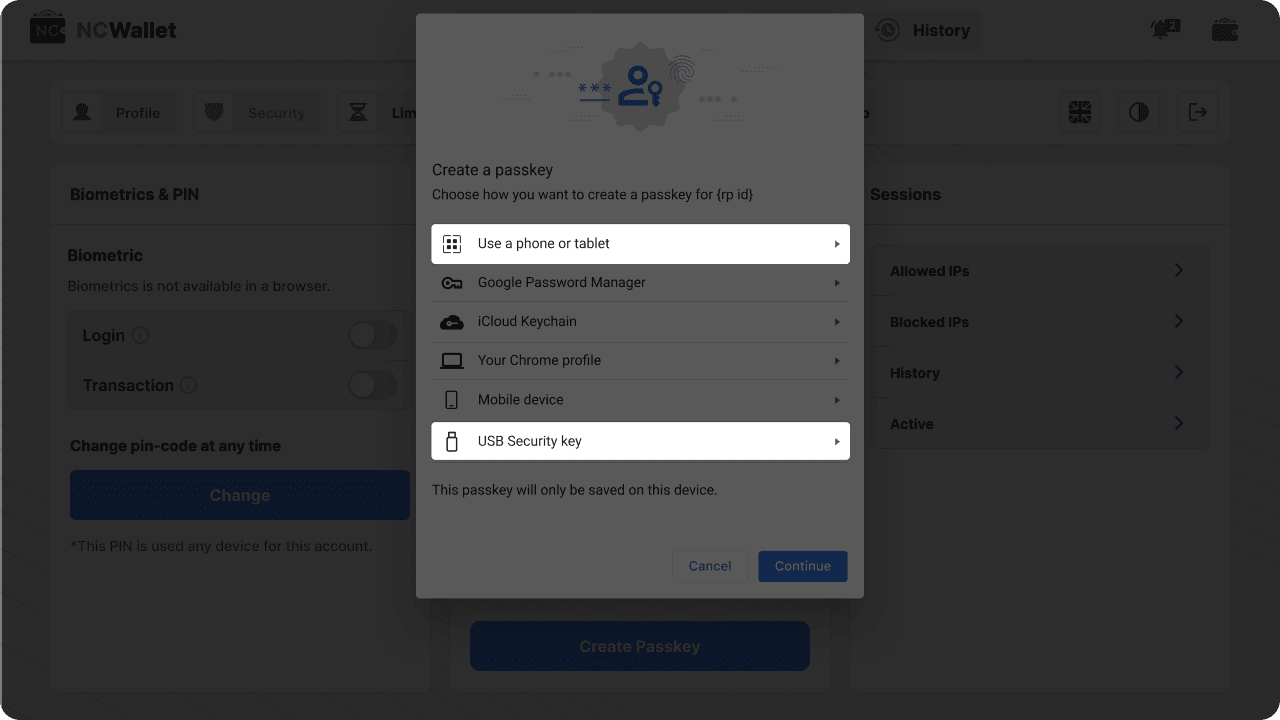
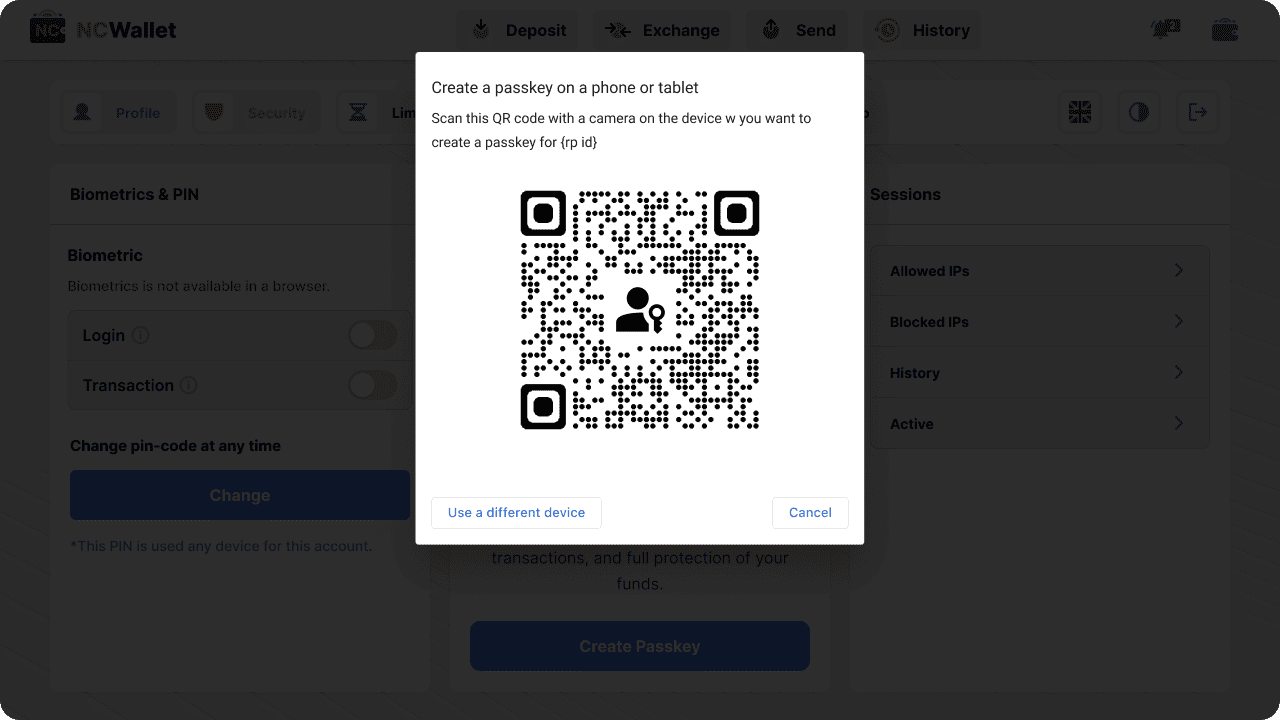
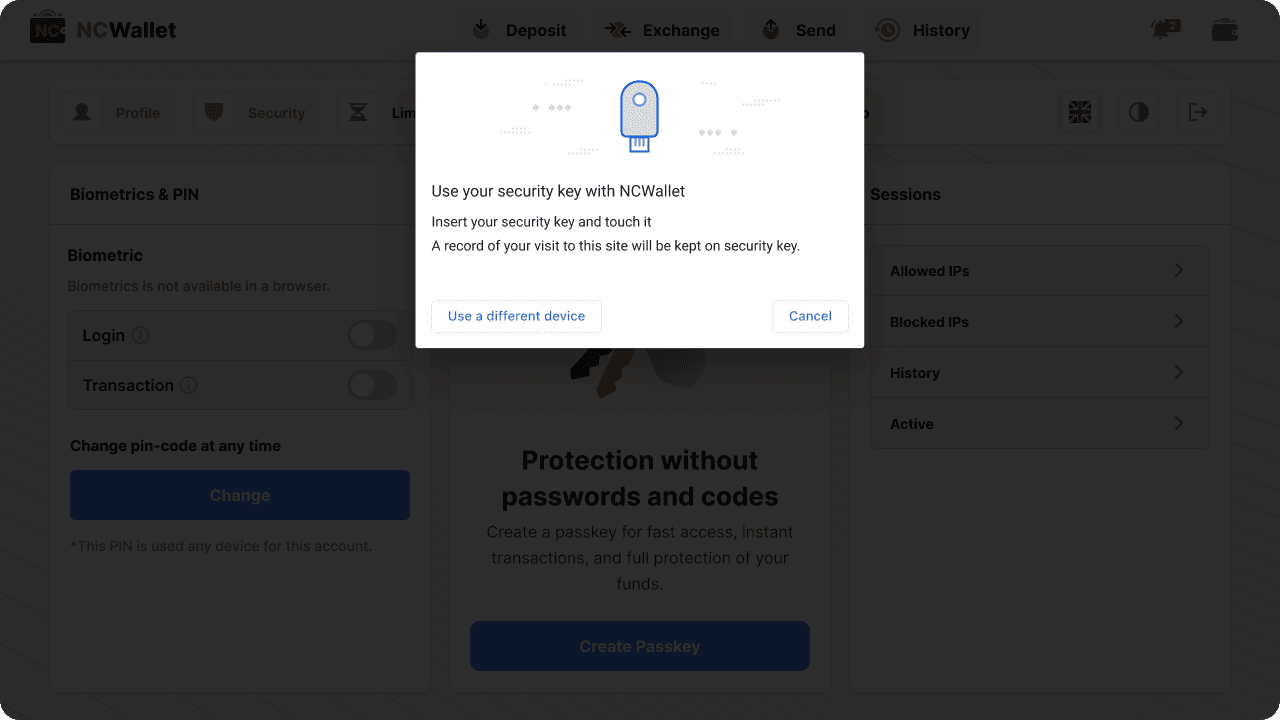
- Toque em Continuar.
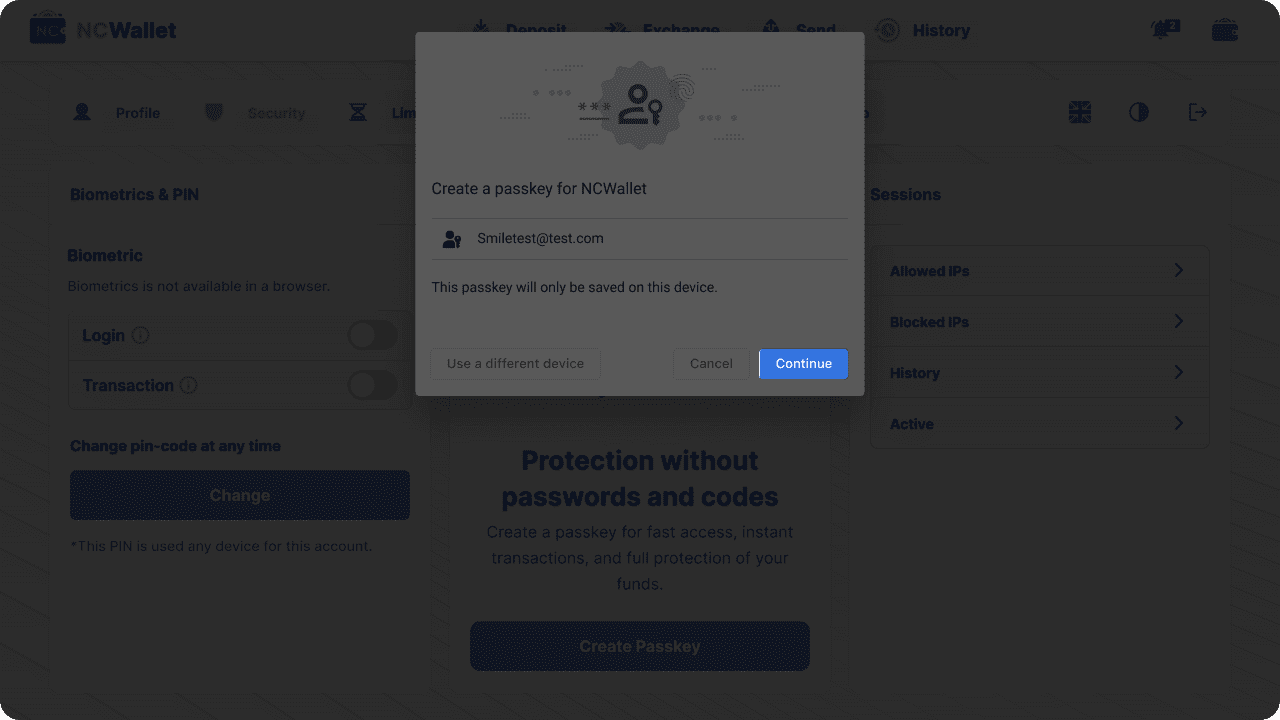
- Verifique com senha ou biometria (dependendo do seu dispositivo).
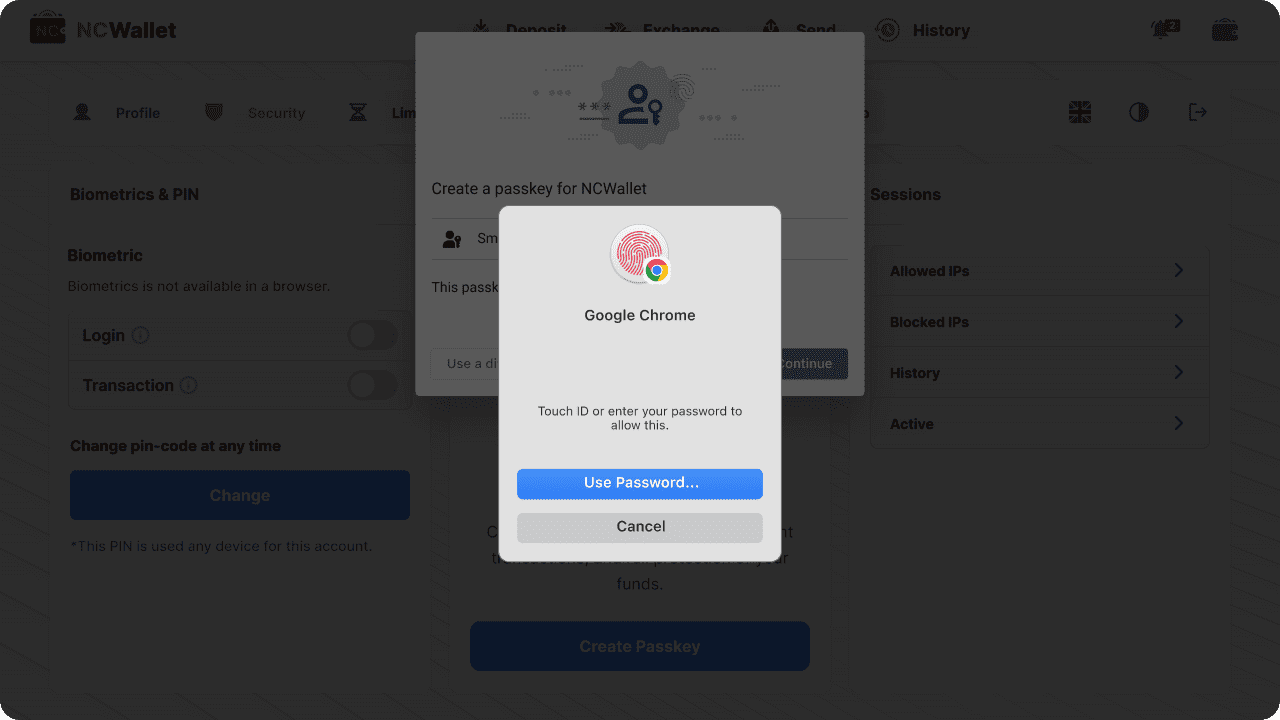 b) Google Password Manager
b) Google Password Manager
- Escolha Salvar de outra forma, depois Google Password Manager.
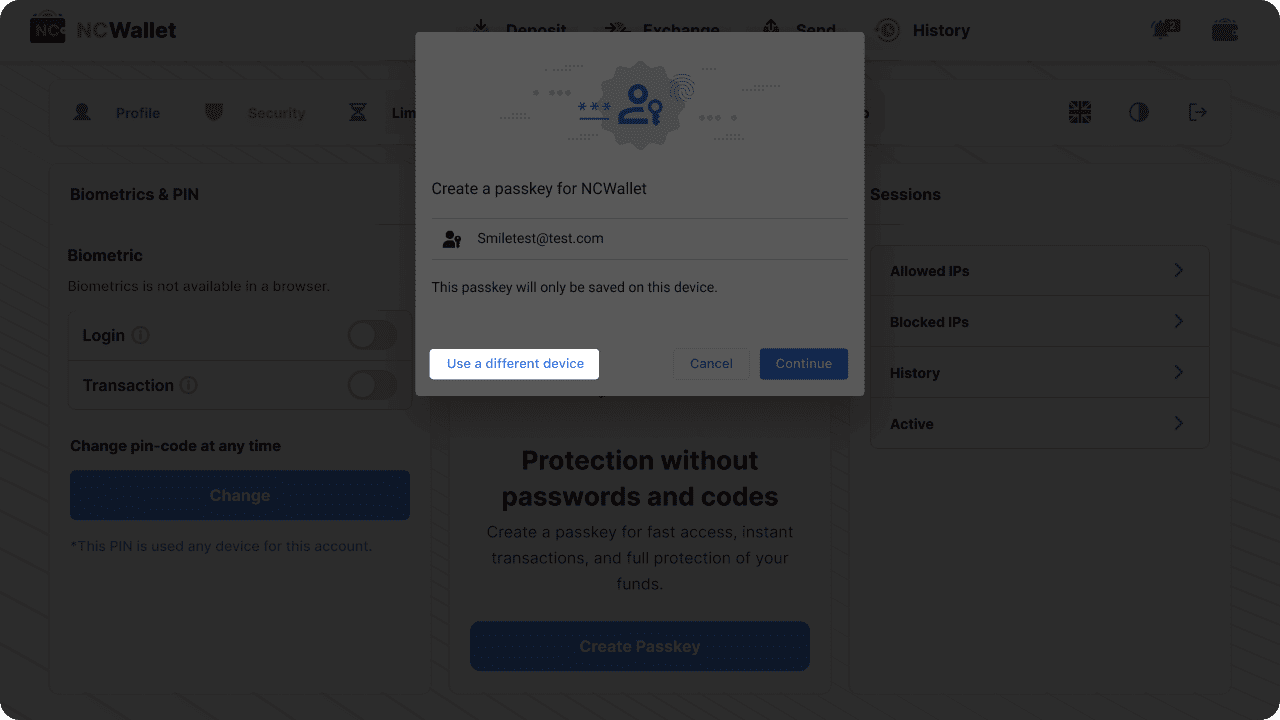
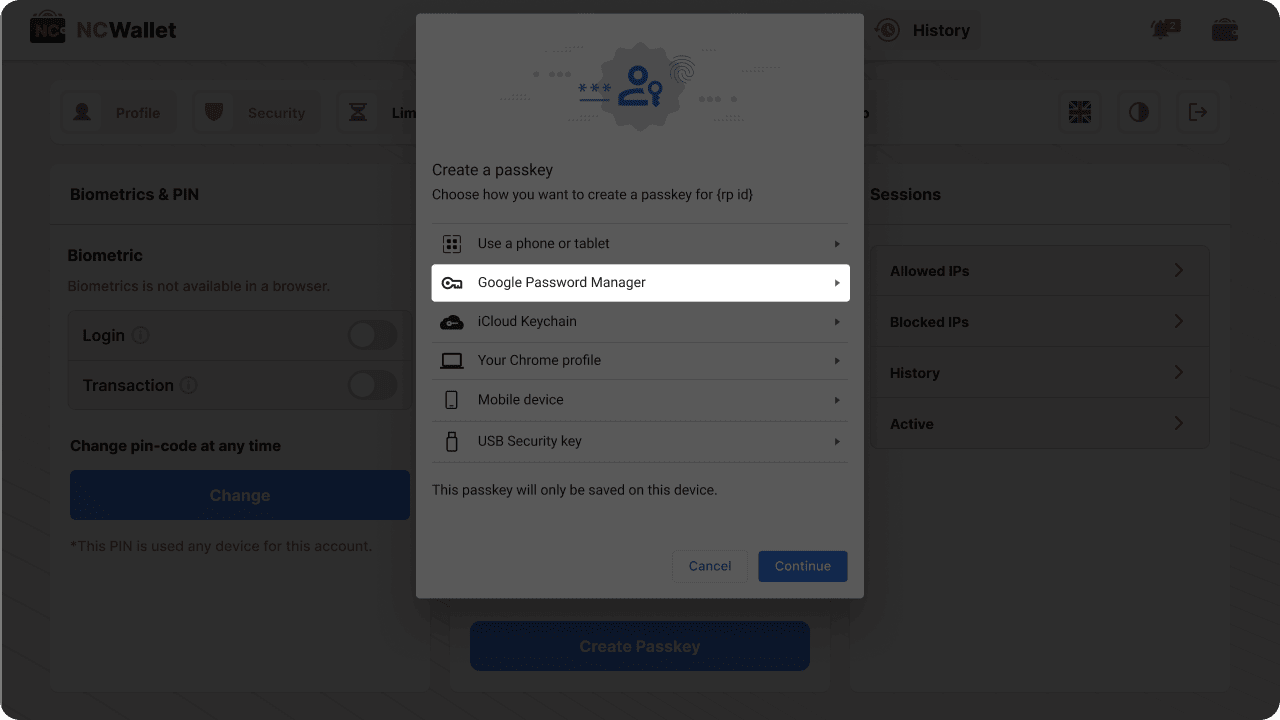
- Toque em Criar.
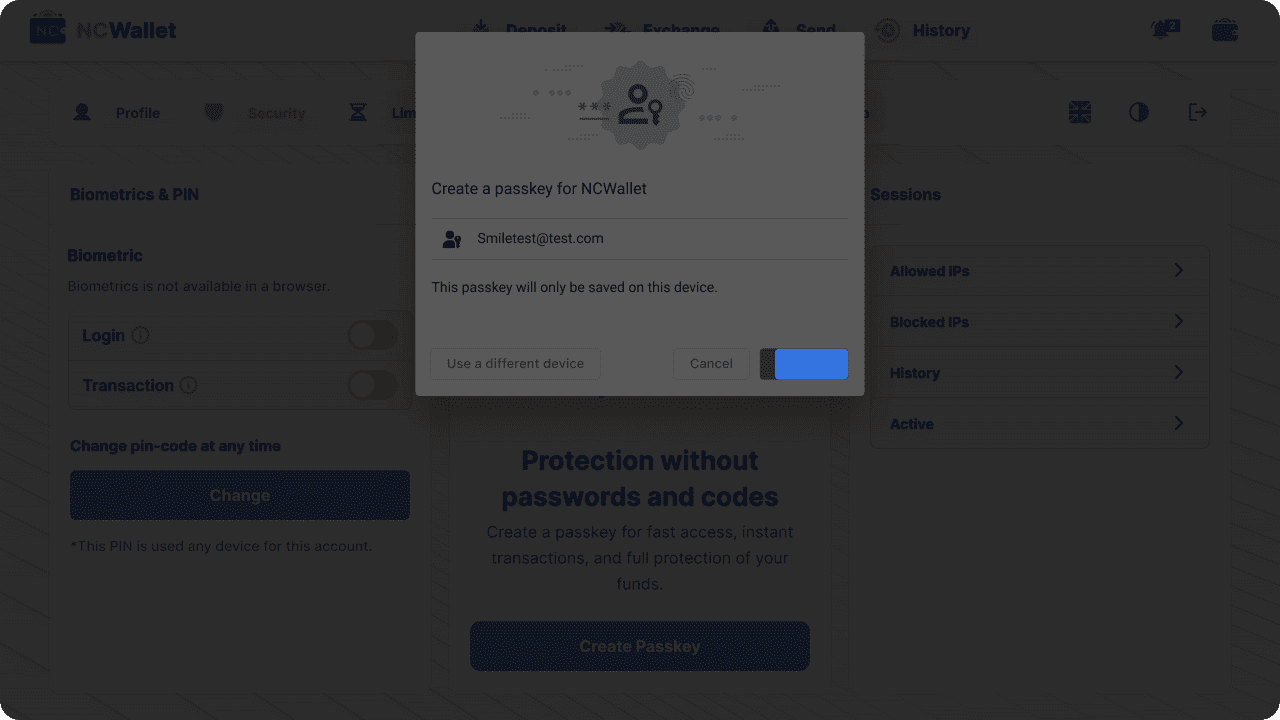 c) Chave de segurança USB ou outro dispositivo
c) Chave de segurança USB ou outro dispositivo
- Escolha Salvar de outra forma, depois Usar outro telefone, tablet ou chave de segurança.
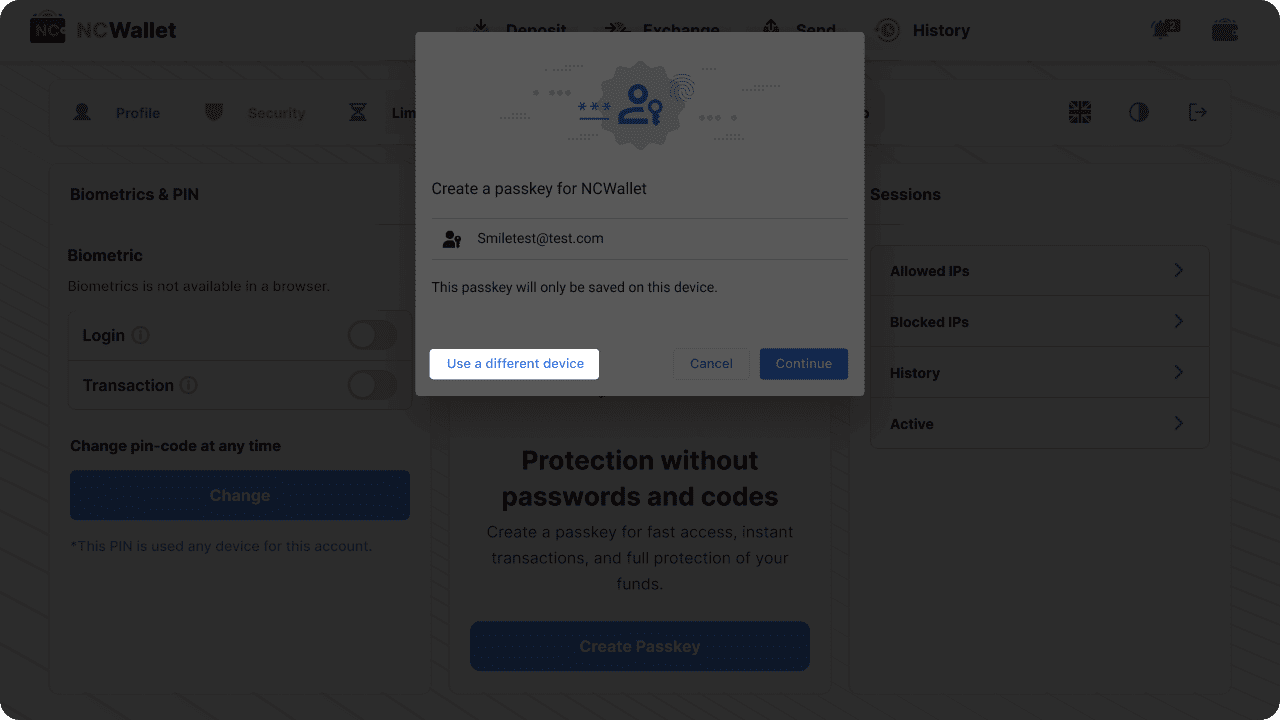
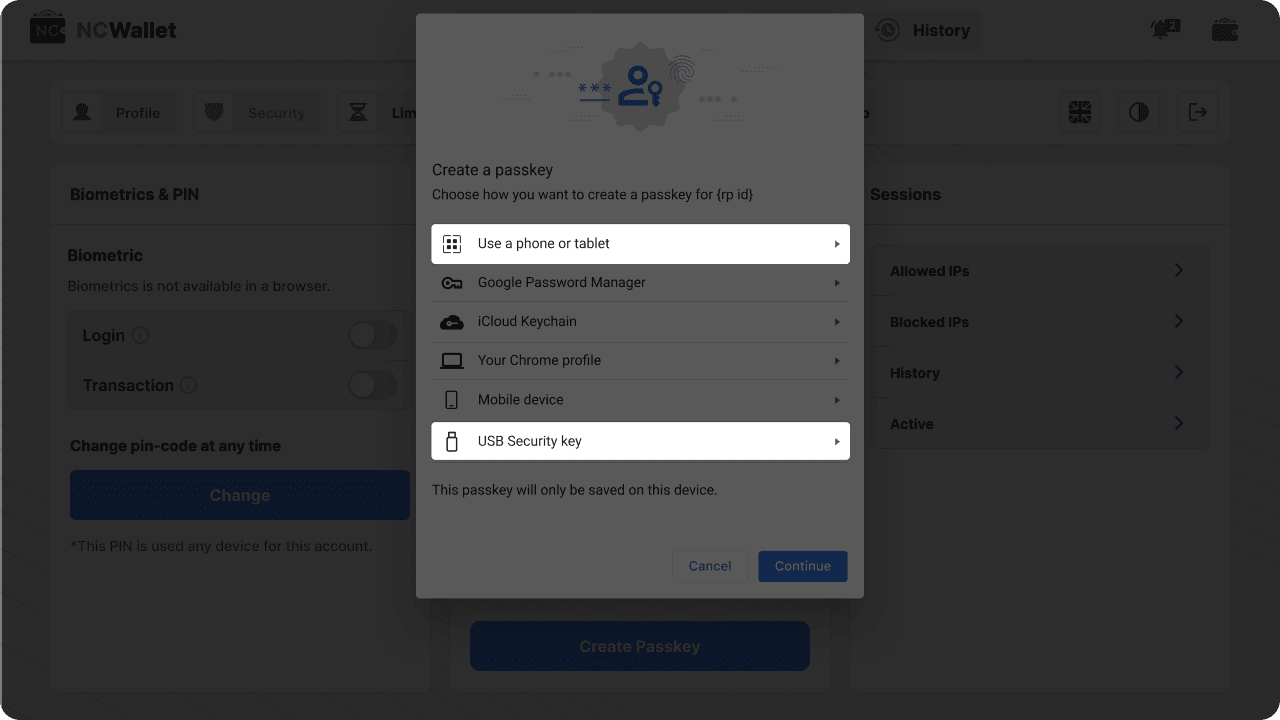
- Se quiser criar uma chave de acesso em outro dispositivo (telefone, tablet, etc.), escaneie o código QR exibido na tela.
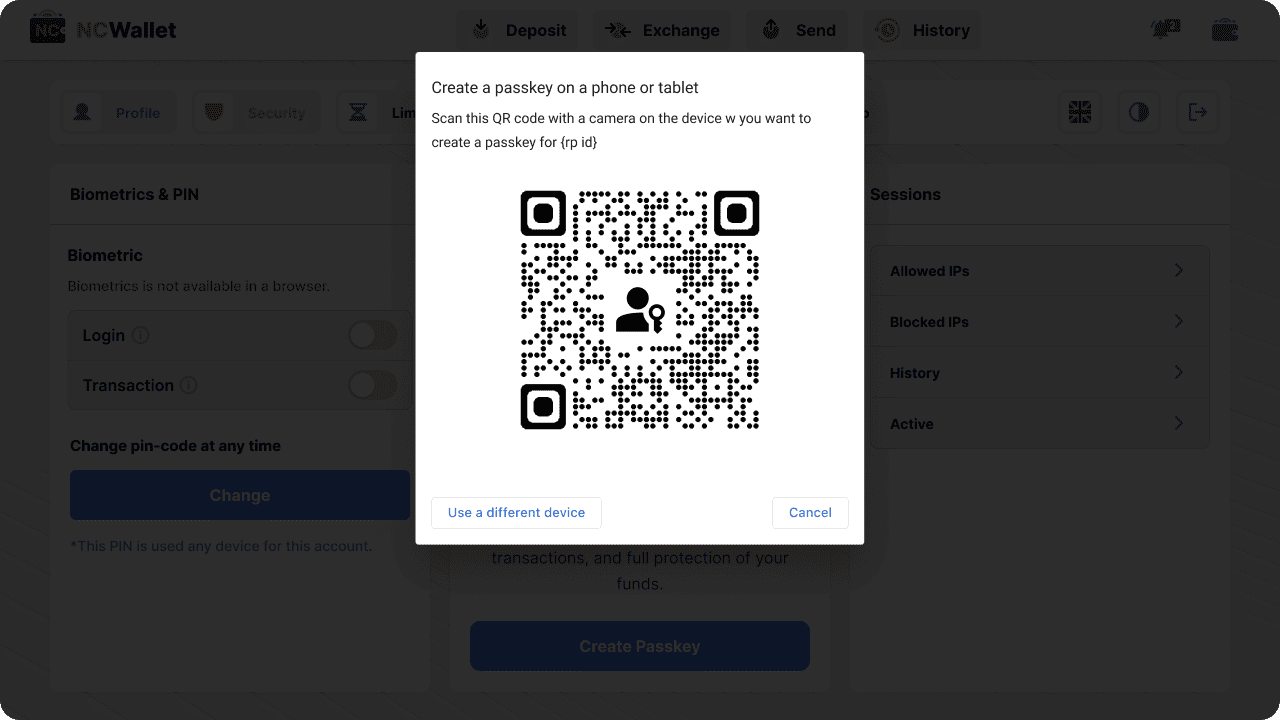
- Se quiser criar uma chave de acesso em uma chave de segurança física, conecte a chave USB inserindo-a no computador.
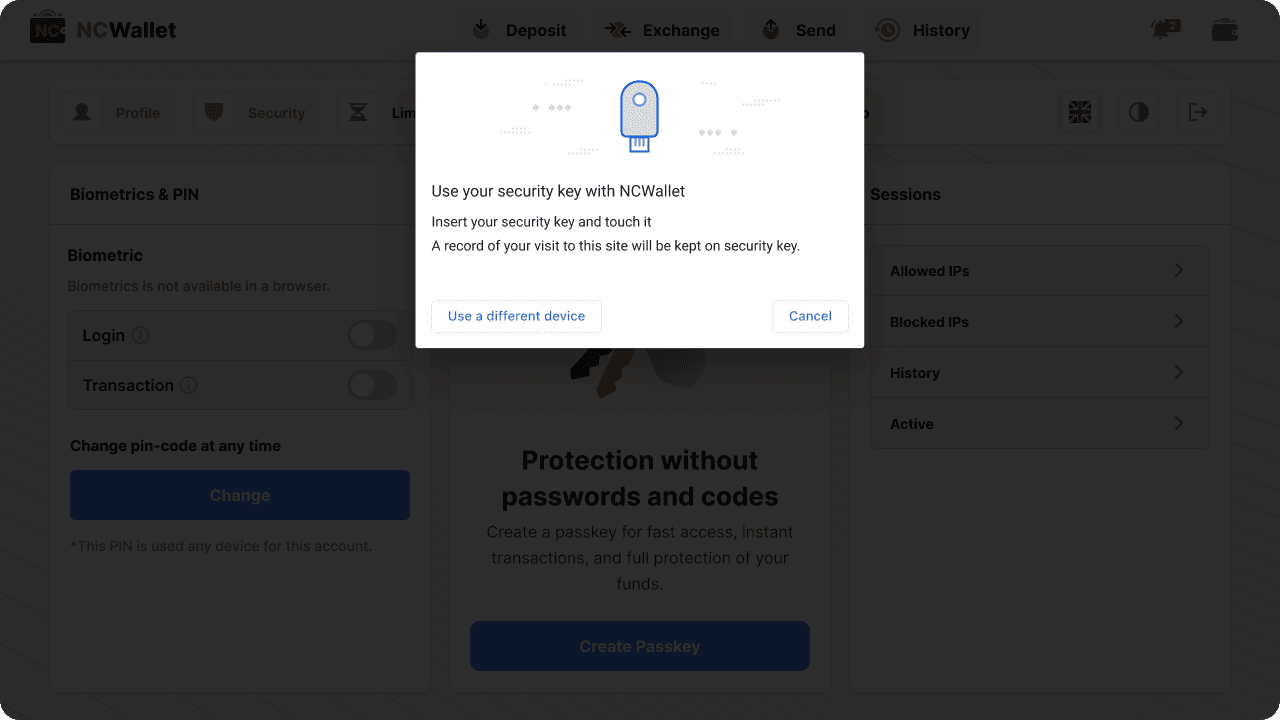
Partilhe este artigo no

 pt
pt en
en
 de
de
 fr
fr
 es
es
 it
it
 ru
ru